So verhindern Sie, dass YouTube Ihre Aktivitäten auf iPhone, iPad und Mac verfolgt
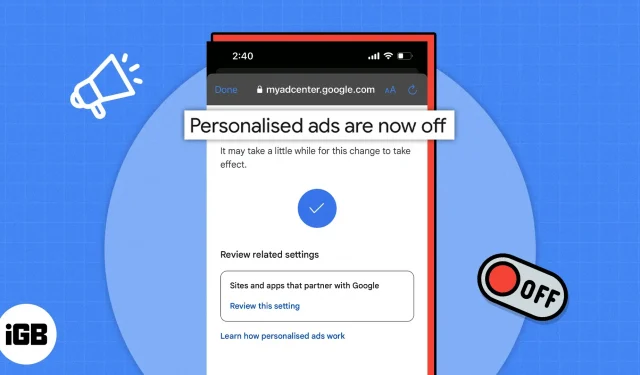
Alle Ihre Online-Aktivitäten werden aufgezeichnet und gespeichert. Dasselbe gilt auch für YouTube. Wann immer Sie die Plattform zum Ansehen eines Videos nutzen, schlägt der Algorithmus basierend auf Ihrer Interaktion mit dem Video verwandte Videos und personalisierte Anzeigen vor. Wenn Sie Bedenken hinsichtlich Ihrer Privatsphäre haben und nicht möchten, dass YouTube Ihre Daten sammelt, können Sie wie folgt verhindern, dass YouTube Ihre Aktivitäten auf iPhone, iPad und Mac verfolgt.
- So verfolgt YouTube die Nutzeraktivität
- Warum verfolgt YouTube die Nutzeraktivität?
- So verhindern Sie, dass YouTube Ihren Browserverlauf verfolgt
- So deaktivieren Sie personalisierte Werbung auf YouTube
- So aktivieren Sie den Inkognito-Modus auf iPhone, iPad und Mac
- Vor- und Nachteile, wenn Sie YouTube daran hindern, Ihre Aktivitäten zu verfolgen
So verfolgt YouTube die Nutzeraktivität
Wie die meisten Websites sammelt YouTube Benutzerdaten über Website-Cookies. Darüber hinaus verfügt es über einige andere Technologien, die Ihre Interaktion auf der Website verfolgen. Sie haben wahrscheinlich schon vom berühmten (oder berüchtigten) „YouTube-Algorithmus“ gehört. Es nutzt Ihre Daten und schlägt basierend auf Ihrer Aktivität Videos vor.
Nehmen wir zum Beispiel an, Sie haben sich ein YouTube-Video über das Samsung Galaxy S23 Ultra und das iPhone 14 Pro Max angesehen. Wenn Sie die App das nächste Mal öffnen oder Ihre Startseite aktualisieren, schlägt YouTube Videos mit ähnlichen Titeln und Inhalten vor. Wenn Sie freiwillig nach Videos suchen, ist es durchaus akzeptabel, verwandte Videos vorzuschlagen. Es kann Ihnen auch dabei helfen, mehr über ein Thema zu erfahren, wenn Sie YouTube zu Bildungszwecken nutzen.
Allerdings kann es frustrierend sein, wenn die YouTube-Startseite mit Kinderreimvideos vollgestopft ist, nach denen Ihr kleiner Cousin einmal auf Ihrem iPhone gesucht hat. Dasselbe gilt auch für Anzeigen. Ich bin mir sicher, dass Sie vermeiden möchten, die Verkaufsanzeigen auf der E-Commerce-Plattform zu sehen, die Sie sich in letzter Zeit angesehen haben. Es stellt sich die Frage: Warum verfolgt YouTube die Nutzeraktivität?
Warum verfolgt YouTube die Nutzeraktivität?
Der Hauptzweck der Verfolgung der YouTube-Nutzeraktivität besteht darin, diese Nutzer auf der Plattform zu halten. Ja, die Plattform verdient Geld mit jedem Video, das Sie ansehen (Überraschung) und je mehr Inhalte Sie konsumieren, desto mehr Gewinn erzielen Sie.
Darüber hinaus reagieren Nutzer tendenziell besser auf personalisierte Anzeigen als auf zufällige Anzeigen. Offensichtlich interessieren Sie sich mehr für eine Anzeige für ein Produkt, nach dem Sie kürzlich bei Google gesucht haben, als dass Sie beiläufig nach etwas stöbern, das nicht Ihren Interessen entspricht.
So verhindern Sie, dass YouTube Ihren Browserverlauf verfolgt
Für iPhone, iPad und Android
- Öffnen Sie die YouTube-App auf Ihrem iPhone oder iPad. Stellen Sie sicher, dass Sie in Ihrem Konto angemeldet sind.
- Klicken Sie oben rechts auf Ihr Profil (Bild).
- Scrollen Sie nach unten und klicken Sie auf Ihre YouTube-Daten.
- Gehen Sie zu „YouTube-Browserverlauf“ → klicken Sie auf „YouTube-Browserverlauf verwalten“.
- Gehen Sie nun zur Registerkarte „Verwalten“ → tippen Sie auf die Option „Ausschalten“.
- Klicken Sie auf der nächsten Seite auf Pause.
- Sie werden sehen, dass die Einstellung auf der Seite deaktiviert ist. Sie können „Alte Aktivität löschen“ auswählen, um Ihren vorherigen YouTube-Browserverlauf zu löschen.
- Berühren Sie OK.
Von nun an wird YouTube die von Ihnen angesehenen Videos nicht mehr verfolgen. Wenn Sie diese Einstellung jedoch in Zukunft deaktivieren möchten, befolgen Sie die gleichen Schritte und wählen Sie die Option AKTIVIEREN.
Für Mac und Windows
- Öffnen Sie YouTube in Safari oder einem anderen Webbrowser Ihrer Wahl. Stellen Sie sicher, dass Sie in Ihrem Konto angemeldet sind.
- Klicken Sie oben rechts auf Ihr Profil.
- Navigieren Sie zum Abschnitt „Ihre Daten“ auf YouTube.
- Scrollen Sie zum Abschnitt „YouTube-Browserverlauf“ → klicken Sie auf „YouTube-Browserverlauf verwalten“.
- Klicken Sie im linken Bereich auf die Registerkarte „Verwalten“ → klicken Sie auf „Ausschalten“.
- Drücken Sie nun im nächsten Bildschirm auf „Pause“.
- Sie können auf „Alte Aktivität löschen“ klicken, wenn Sie Ihren vorherigen YouTube-Browserverlauf löschen möchten.
- Drücken Sie X oder Verstanden.
So deaktivieren Sie personalisierte Werbung auf YouTube
Bitte beachten Sie, dass die Deaktivierung interessenbezogener Anzeigen nicht nur für YouTube gilt, sondern für alle Websites und Apps, die mit Google zusammenarbeiten.
Für iPhone und iPad
- Öffnen Sie die YouTube-App auf Ihrem iPhone oder iPad.
- Tippen Sie oben rechts auf Ihr Profil → tippen Sie auf Ihre YouTube-Informationen.
- Klicken Sie im Abschnitt „YouTube-Browserverlauf“ auf „YouTube-Browserverlauf verwalten“.
- Gehen Sie zur Registerkarte „Verwaltung“.
- Gehen Sie zu „Mein Anzeigencenter“ → klicken Sie auf „Zu meinem Anzeigencenter gehen“.
- Klicken Sie auf die Schaltfläche „Ein“ neben „Personalisierte Werbung“ → wählen Sie „Deaktivieren“.
- Klicken Sie im nächsten Bildschirm auf „Verstanden“.
Die Änderungen werden nach einer Weile wirksam. Danach werden Ihnen jedoch keine auf Ihrer Aktivität basierenden Anzeigen mehr angezeigt.
Für Mac und Windows
- Öffnen Sie YouTube in Safari oder einem beliebigen Webbrowser Ihrer Wahl. Stellen Sie sicher, dass Sie in Ihrem Konto angemeldet sind.
- Klicken Sie oben rechts auf Ihr Profil.
- Navigieren Sie zum Abschnitt „Ihre Daten“ auf YouTube.
- Klicken Sie im Abschnitt „YouTube-Browserverlauf“ auf „YouTube-Browserverlauf verwalten“.
- Klicken Sie im linken Bereich auf die Registerkarte „Steuerelemente“.
- Klicken Sie im Abschnitt „Mein Ad Hub“ auf „Zu meinem Ad Hub wechseln“.
- Klicken Sie auf die Schaltfläche neben „Personalisierte Anzeigen“.
- Wählen Sie unten im Popup „Deaktivieren“ aus.
- Klicken Sie im nächsten Bildschirm auf „Verstanden“.
Nehmen wir an, Sie möchten die oben genannten Änderungen nicht vornehmen oder benötigen auch nach der Durchführung der oben genannten Änderungen ein privateres Surferlebnis. In diesem Fall empfehlen wir Ihnen, den Inkognito-Modus auf YouTube zu aktivieren.
So aktivieren Sie den Inkognito-Modus auf iPhone, iPad und Mac
- Öffnen Sie die YouTube-App auf Ihrem iPhone oder iPad.
- Tippen Sie oben rechts auf Ihr Profil.
- Wählen Sie nun die Option „Inkognito aktivieren“.
Der Inkognito-Modus ist praktisch, wenn Sie ein Video ansehen möchten, das Ihnen jemand gesendet hat, ohne den Algorithmus zu beeinträchtigen oder Ihre YouTube-Startseite zu beeinträchtigen. Da es sich im Inkognito-Modus befindet, werden außerdem keine Aktivitäten im Browserverlauf gespeichert.
Wenn Sie mit dem Ansehen von Videos im Inkognito-Modus fertig sind, wiederholen Sie die oben genannten Schritte und wählen Sie „Inkognito deaktivieren“, um zu Ihrem Profil zurückzukehren.
Vor- und Nachteile, wenn Sie YouTube daran hindern, Ihre Aktivitäten zu verfolgen
Für diejenigen, die sich immer noch nicht entscheiden können, ob sie die Verfolgung Ihrer Aktivitäten durch YouTube deaktivieren sollen, möchte ich die Vor- und Nachteile auflisten, damit Sie eine fundierte Entscheidung treffen können.
Profis
- YouTube verfolgt die von Ihnen angesehenen Videos nicht, sodass Sie jedes von Ihnen ausgewählte Video ansehen können, ohne Ihren Algorithmus zu beeinträchtigen.
- Keines der von Ihnen angesehenen Videos hat Auswirkungen auf die Angebote auf der YouTube-Startseite.
- Anzeigen werden nicht mehr zielgerichtet und basierend auf Ihrem Browserverlauf angezeigt.
Minuspunkte
- YouTube merkt sich nicht, wo Sie das Video gestoppt haben. Sie können die Wiedergabe von Videos vom letzten Mal an nicht fortsetzen.
- Videos, die Sie ansehen, tragen nicht zum Wachstum von YouTube bei, indem relevante Videos auf der Startseite angeboten werden.
- Sie erhalten zufällige Werbung für das Video.
Geben Sie Ihre Daten nicht an Dritte weiter!
Ich bin mir sicher, dass Ihnen der Artikel dabei geholfen hat, YouTube daran zu hindern, Ihre Aktivitäten auf der Plattform zu verfolgen. Wenn Sie noch einen Schritt weiter gehen möchten, können Sie Google sogar daran hindern, Ihre Web- und App-Aktivitäten zu verfolgen. Wenn Sie Fragen haben, teilen Sie uns dies bitte in den Kommentaren unten mit.



Schreibe einen Kommentar